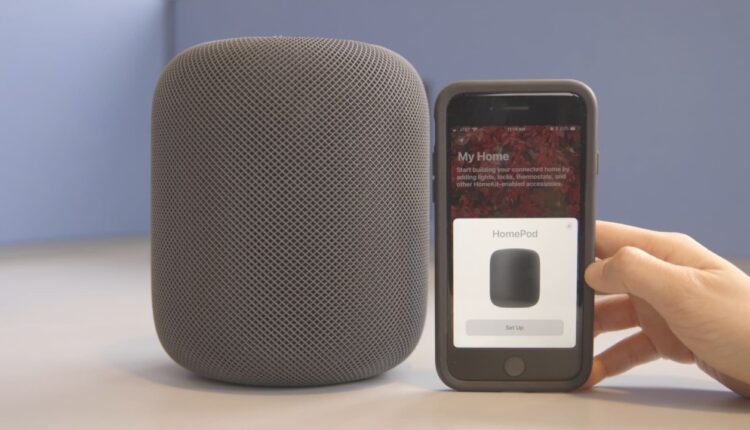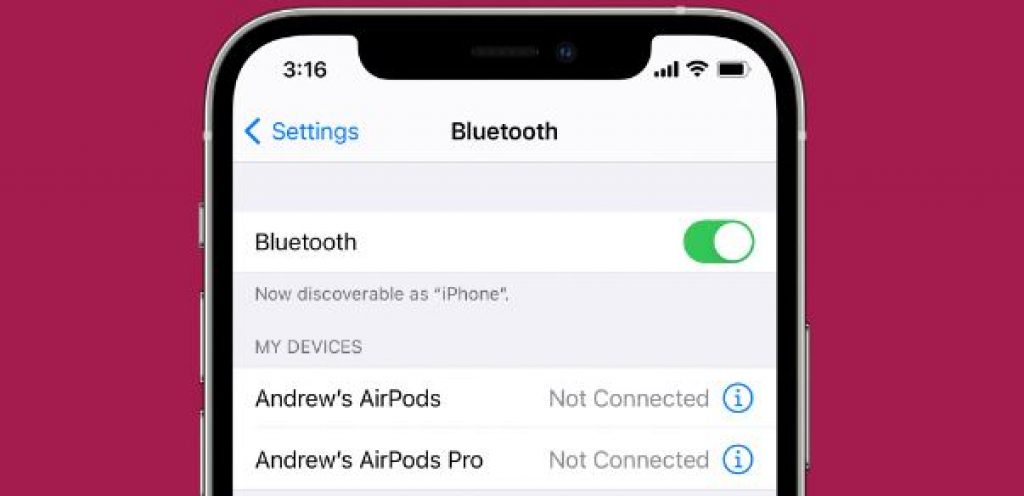Bir gün, yeni Apple HomePod’unuzla evinize gururlu ebeveynler olarak döneceksiniz. Ama ona öylece bir süt şişesi verip uyutamazsın. Bebeğinizin HomePod’unun (veya HomePod mini’nin) Siri’nin tarzında yapılandırılması gerekir. Onu iPhone kardeşiyle eşleştirmeli, ardından kullanıma hazır olduğunu belirtmek için ışığın yanıp sönmesini beklemelisiniz. İşbirliği yapmayı reddederse ne olur? Yeni gelenler böyle olabilir. Apple’ın akıllı hoparlörü, siz onu yapılandırana kadar kullanışsız olacaktır. Bu yazıda size bir Apple HomePod nasıl kuracağınızı öğretmeye çalışacağız.
Neyse ki, iPhone veya iPad’iniz yakınınızda olduğu sürece, bir HomePod kurmak çocuk oyuncağıdır. Bir Apple HomePod veya HomePod mini kurmak, diğer herhangi bir Apple aksesuarını kurmak kadar basittir. HomePod ve eşlik eden iPhone veya iPad, onda dokuz kez otomatik olarak eşleşir. Ancak, eşleşmedikleri durumlar olacaktır.
HomePod Nasıl Kurulur ve Kullanılır?
- iPhone/iPad’de Bluetooth’u açın ve hoparlöre yaklaştırın.
![Apple HomePod Kurma]()
Apple HomePod Kurma
- iOS cihazınızın ekranında görünen eşleştirme kartında Kurulum’a dokunun.
- HomeKit’i açtıysanız ve birden fazla haneniz varsa, onu hangi HomePod’a bağlamak istediğiniz sorulur. Listeden bir seçenek belirleyin ve İleri’ye dokunun.
- HomePod’un evinizdeki hangi odada olduğunu seçin ve İleri’ye dokunun.
- iOS aygıtınız aynı Wi-Fi ağındayken Siri’nin mesajlarınıza, anımsatıcılarınıza ve notlarınıza erişmesine izin vermek için Kişisel İstekleri Aç’ı seçin veya gizlilik nedenleriyle bu izne sahip olmak istemiyorsanız Şimdi Değil’e dokunun. Bu ayarı daha sonra yapabilirsiniz.
- Son adımda Kişisel İstekleri etkinleştirdiyseniz, konumunuzu paylaşırken “Bu cihazı kullan” isteyip istemediğiniz sorulacaktır. Kabul etmek için dokunabilir veya Kişisel İstekler özelliğini kapatmak için Etkinleştirme’ye dokunabilirsiniz.
- HomePod’da Siri kartında İleri’ye dokunun.
- Apple’ın Hizmet Şartlarını kabul etmek için Kabul Et’e dokunun.
- HomePod’unuzu yapılandırmak için iCloud hesabınızı, Wi-Fi’yi ve iPhone’unuzdaki diğer ilgili ayarları kullanmak için Ayarları Aktar’a dokunun. Bunları daha sonra Ev uygulamasında değiştirebilirsiniz.